Windows 10 21H2 marraskuun 2021 päivityksen asentaminen
Microsoft Windows 10 Sankari / / November 18, 2021

Viimeksi päivitetty

Windows 10 -versio 21H2 tai "marraskuun 2021 päivitys" on saatavilla. Näin asennat sen tietokoneellesi nyt.
Microsoft julkaisee tällä viikolla Windows 10 21H2:n, eli "marraskuun 2021 päivityksen", yrityksen seuraavana ominaisuuspäivityksenä. Tiedät luultavasti, että Windows 11 on seuraava suuri Windows-versio. Mutta Windows 10 on edelleen saatavilla, ja Microsoft tukee sitä 15. lokakuuta astith, 2025.
Microsoft julkaisee marraskuun 2021 päivityksen porrastettuna, ja uudet yhteensopivat tietokoneet näkevät sen ensin. Hitaampi julkaisu tapahtuu käyttäjille, joilla on vanhemmat järjestelmän tekniset tiedot. Laitteet, joissa on jo käynnissä Toukokuun 2021 päivitys (21H1), Lokakuun 2020 päivitys (20H2) tai Toukokuun 2020 päivitys (2004) saa uuden version Windows Updaten kautta.
Uudet Windows 10 21H2 -ominaisuudet
Microsoftin mukaan, joihinkin uusiin tuottavuus- ja suojausominaisuuksiin kuuluu WPA3 H2E: n lisäys parempaan Wi-Fi-suojaukseen. Uusi Windows Hello for Business -ominaisuus, joka tuo uuden käyttöönottotavan, nimeltä "pilvi luottamus", joka tukee salasanatonta käyttöönottoa. Ja GPU-tietokonetuki Windows-alijärjestelmässä Linuxille (
Huomautus: Vaikka tämä on pieni päivitys, se on silti merkittävä muutos nykyiseen versioon. Ennen kuin aloitat, varmista varmuuskopioi tietokoneesi jos jokin menee pieleen.
Asenna Windows 10 21H2 Marraskuu 2021 Update Windows Updaten kautta
Tarkista ensin Windows Update nähdäksesi, onko versio 21H2 saatavilla tietokoneellesi. Mene Käynnistä > Asetukset > Päivitys ja suojaus > Windows Update ja napsauta Tarkista päivitykset -painiketta.
Jos se on saatavilla, näet viestin "Ominaisuuden päivitys Windows 10:een, versio 21H2" on valmis. Napsauta "Lataa ja asenna" -linkkiä. Päivitys käynnistyy, ja tietokoneesi käynnistyy uudelleen vähintään kerran prosessin suorittamiseksi loppuun.
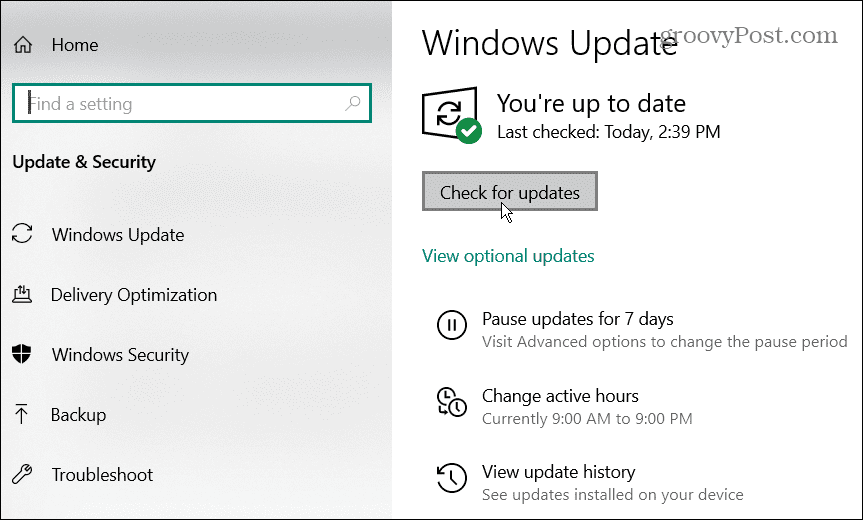
Windows Update lataa käyttöönottopaketin ja päivittää Windows 10 -version 2004 tai uudemman. Se on pieni, joten päivityskokemus on samanlainen kuin a kumulatiivinen päivitys. Jos et näe saatavilla olevaa päivitystä, kyseessä on todennäköisesti yhteensopivuusongelma. On parasta odottaa, kunnes se tulee saataville.
Asenna Windows 10 21H2 marraskuuta 2021 päivitys Update Assistantin kautta
Paras käytäntö on odottaa, kunnes Microsoft toteaa, että tietokoneesi on valmis 21H2:ta varten Windows Updaten kautta. Mutta jos olet varma, että tietokoneesi on valmis siihen, voit asentaa sen Update Assistantin kautta.
Huomautus: 21H2 perustuu toukokuun 2020 päivitykseen (versio 2004). Update Assistantin käyttäminen 21H2:n hankkimiseen PC: ssä, jossa on Windows 10 -versio 2004, 20H2 tai 21H1, vaatii täydellisen uudelleenasennuksen. Tämä voi johtaa odottamattomiin ongelmiin päivityksen aikana. On parasta käyttää tätä menetelmää käynnissä olevissa järjestelmissä versio 1909 tai vanhempi.
Siirry kohtaan Windows 10 lataussivu. Klikkaa Päivitä nyt -painiketta ladataksesi päivitysavustajan työkalun.
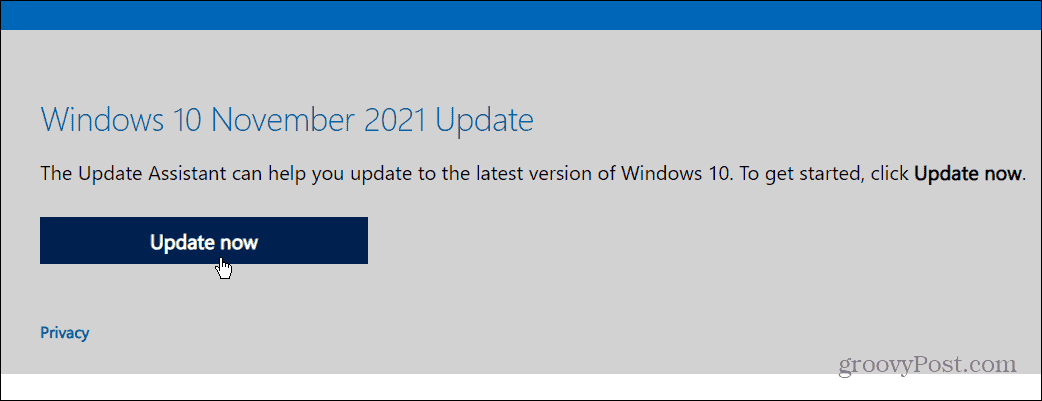
Suorita päivitysavustajatyökalu ja napsauta Päivitä nyt -painiketta.
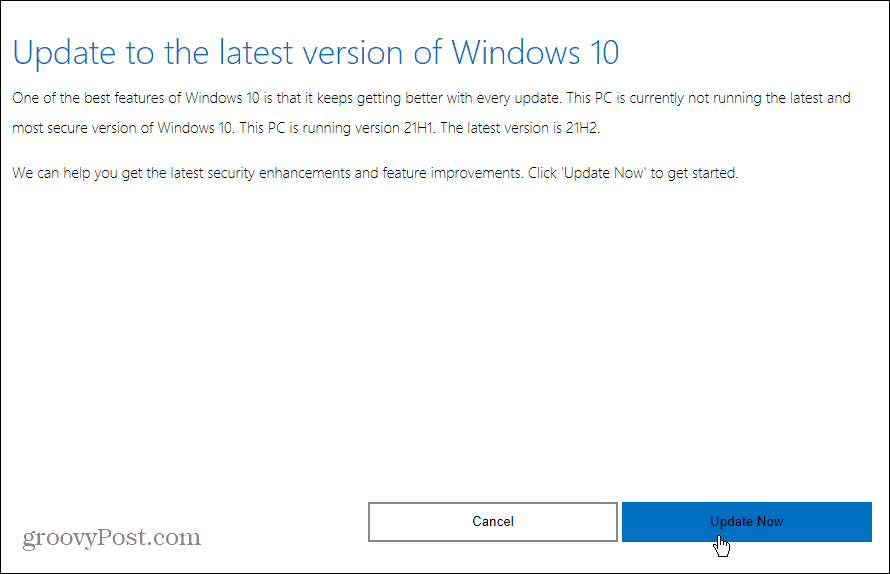
Se tarkistaa järjestelmäsi tiedot varmistaakseen, että tietokoneesi on yhteensopiva (jos käytät Windows 10 1909 tai korkeampi, sen pitäisi olla). Sieltä se on suoraviivainen prosessi ohjatun asennustoiminnon jälkeen. Tietenkin tietokoneesi vaatii uudelleenkäynnistyksen asennuksen viimeistelemiseksi.
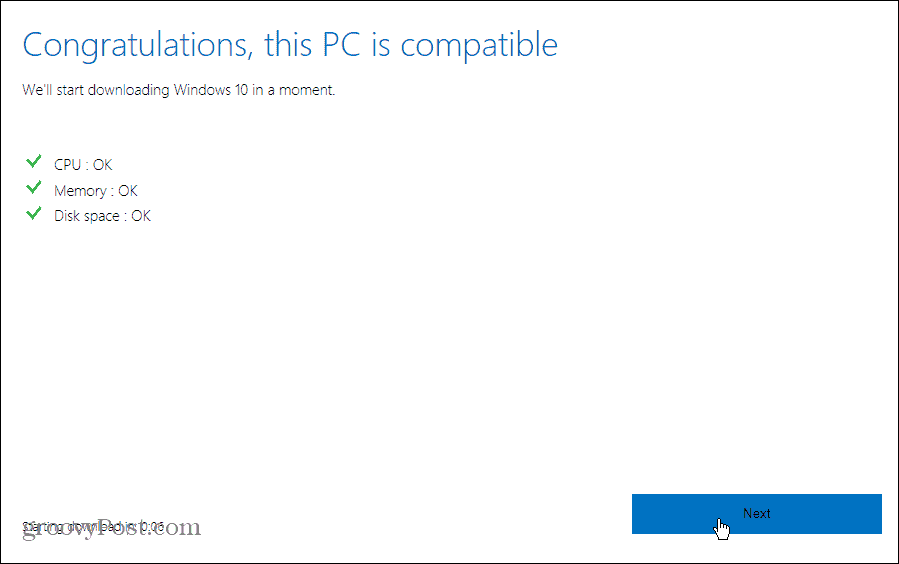
Asenna Windows 10 21H2 marraskuu 2021 -päivitys Media Creation Toolilla
Toinen tapa saada Windows 10 21H2 tietokoneellesi on Media Creation Tool -työkalu. Tämän avulla voit ladata a Windows 10 ISO tiedosto, luo käynnistettävä USB-asema (jos sinun on tehtävä a puhdas asennus), tai suorita päivitys paikan päällä.
Se on saatavilla osoitteessa Windows 10 lataussivu. Klikkaa Lataa työkalu nyt -painiketta "Luo Windows 10 -asennusmedia" -osiossa.
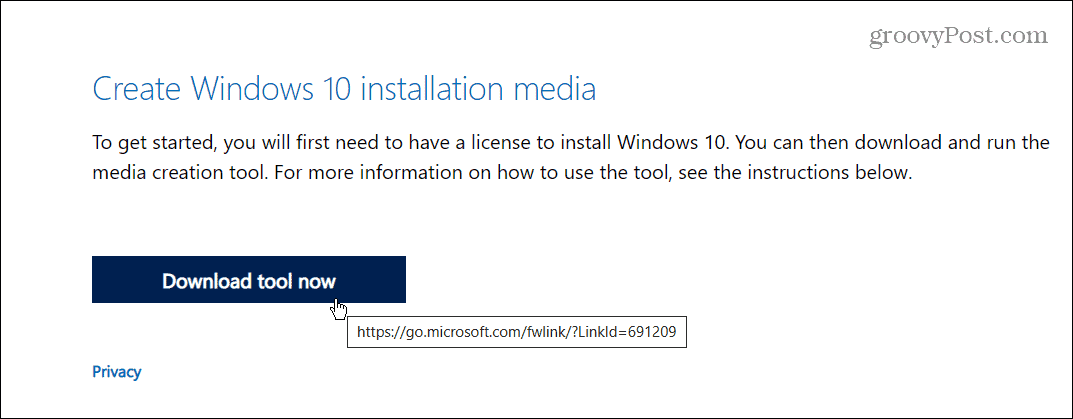
Suorita työkalu ja seuraa näytön ohjattua toimintoa. Hyväksy EULA ja valitse sitten Päivitä tämä tietokone nyt tehdä paikan päällä päivitys. Lataaminen kestää useita minuutteja.
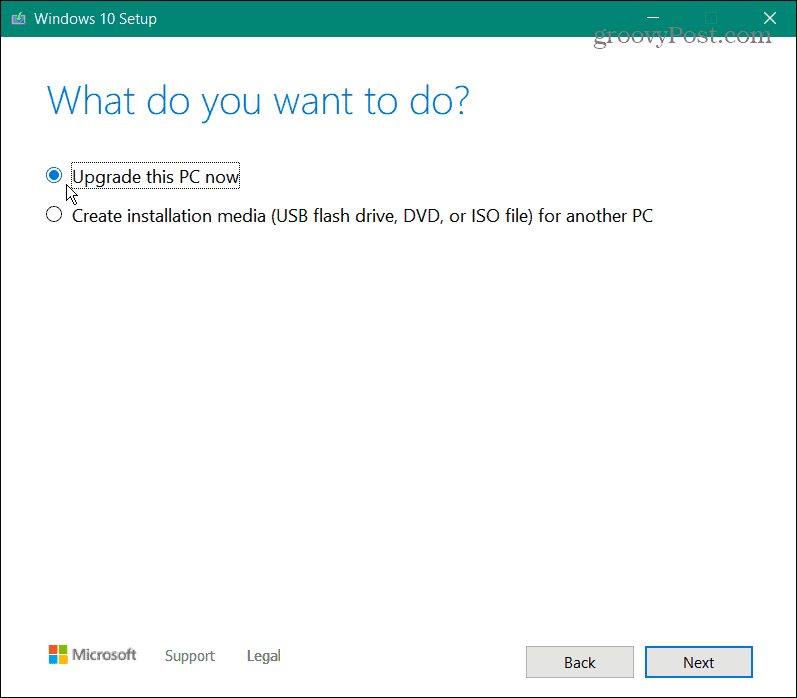
Klikkaus Hyväksyä jälleen hyväksyä EULA. Varmista sitten, että "Säilytä henkilökohtaiset tiedostot ja sovellukset" on valittuna ja napsauta Asentaa -painiketta.
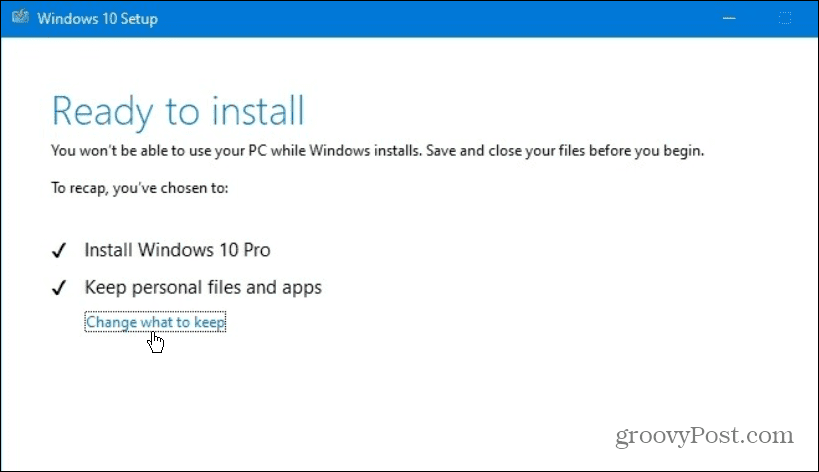
Median luontityökalu asentaa uusimman version ja tallentaa tiedostosi, sovelluksesi ja asetuksesi. Tietokoneesi käynnistyy uudelleen vähintään kerran ja joissakin tapauksissa useamminkin.
Tässäkin uusimmassa versiossa ei ole paljon uusia ominaisuuksia. Ja koska se asentaa kokonaan uudelleen Windows 10 -version 2004 ja uudemman käyttöjärjestelmän, on parasta odottaa Windows Updatea. Kuten aina, ennen kuin aloitat, muista tehdä a täydellinen järjestelmän varmuuskopio ennen kuin aloitat päivityksen.
Kuinka löytää Windows 11 -tuoteavain
Jos sinun on siirrettävä Windows 11 -tuoteavain tai vain tehtävä käyttöjärjestelmän puhdas asennus,...
Google Chromen välimuistin, evästeiden ja selaushistorian tyhjentäminen
Chrome tallentaa selaushistoriasi, välimuistisi ja evästeet erinomaisesti, jotta se optimoi selaimesi suorituskyvyn verkossa. Hänen tapansa...
Myymälähintojen vastaavuus: Kuinka saada verkkohinnat kaupassa tehdessäsi ostoksia
Myymälästä ostaminen ei tarkoita, että sinun pitäisi maksaa korkeampia hintoja. Hintavastaavuustakuiden ansiosta saat verkkoalennuksia tehdessäsi ostoksia...
Disney Plus -tilauksen lahjoittaminen digitaalisella lahjakortilla
Jos olet nauttinut Disney Plus -palvelusta ja haluat jakaa sen muiden kanssa, näin voit ostaa Disney+ Gift -tilauksen...


